Come far rientrare un'intera tabella in Microsoft Word

Per impostazione predefinita, quando si crea una tabella in Word, questa viene allineata con il margine sinistro. Potresti voler far risaltare i tuoi tavoli un po 'indentandoli, ma questo non può essere fatto usando gli stessi strumenti di formattazione che useresti per indentare un paragrafo.
Ti mostreremo un paio di modi in cui puoi facilmente indentare un tabella in Word. Innanzitutto, puoi utilizzare la maniglia della tabella nell'angolo in alto a sinistra della tabella. Fai clic e tieni premuto il quadratino e trascinalo verso destra per spostare l'intera tabella.
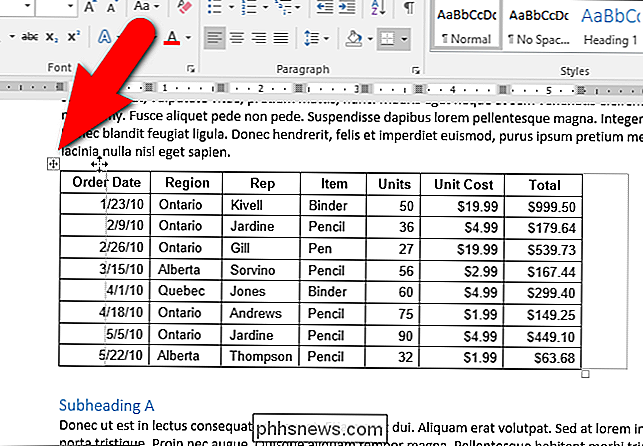
Se vuoi essere più preciso di quanto rientri nella tabella, c'è un altro modo per farlo. Fare clic con il tasto destro del mouse sull'handle della tabella nell'angolo in alto a sinistra della tabella e selezionare "Proprietà tabella" dal menu a comparsa.
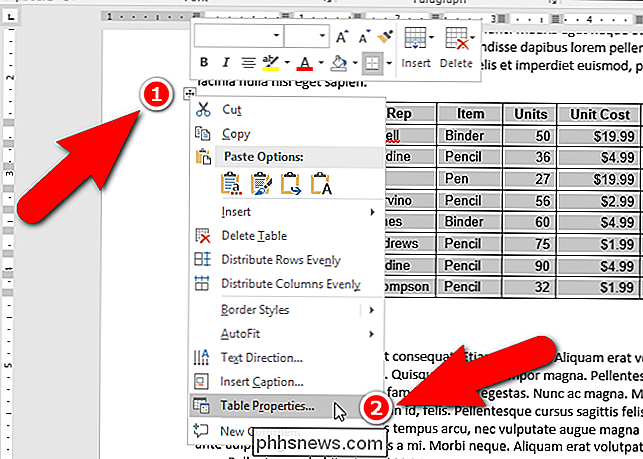
Nella finestra di dialogo Proprietà tabella, assicurarsi che la scheda Tabella sia attiva. Inserisci una quantità nella casella di modifica "Rientro da sinistra" per indicare fino a che punto si desidera far rientrare l'intera tabella. Ad esempio, abbiamo inserito 0,5 pollici per far rientrare il nostro tavolo di mezzo pollice.
NOTA: per impostazione predefinita, le unità di misura sono in pollici, ma è possibile cambiarle in centimetri, millimetri, punti o picas.
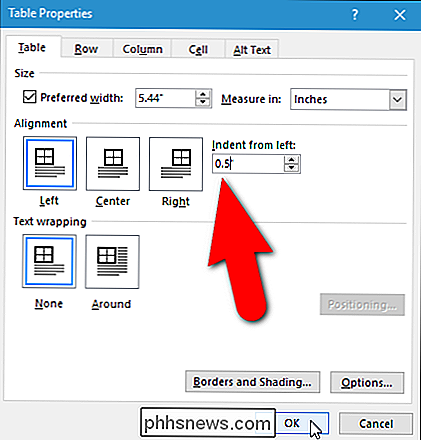
l'intera tabella è rientrata di mezzo pollice dal margine sinistro.
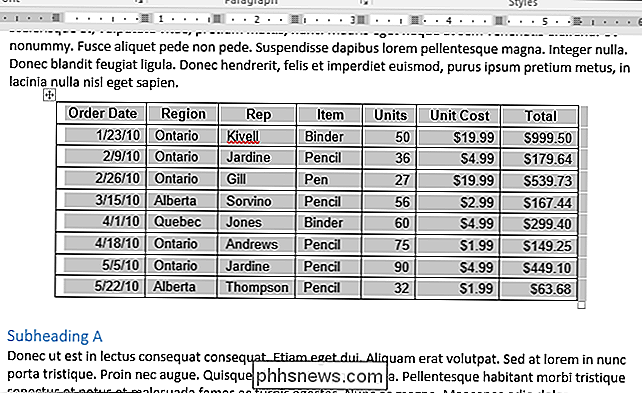
È inoltre possibile utilizzare la scheda Tabella nella finestra di dialogo Proprietà tabella per centrare o allineare a destra l'intera tabella.

Che cos'è l'autenticazione a due fattori e perché ne ho bisogno?
Sempre più banche, società di carte di credito e persino reti di social media e siti di giochi stanno iniziando a utilizzare due fattori autenticazione. Se sei poco chiaro su cosa sia o sul perché vorresti iniziare a usarlo, continua a leggere per sapere in che modo l'autenticazione a due fattori può proteggere i tuoi dati.

Come inviare un fax dallo smartphone
È Possibile firmare un documento PDF dal telefono, dal tablet o da qualsiasi altro computer e inviarlo via email a qualcuno. Ma alcune organizzazioni continuano a non accettare i documenti via e-mail: potrebbe essere necessario invece inviare un fax. No, non è possibile utilizzare la connessione telefonica dello smartphone come un fax o modem dial-up.



